A 4G bevezetése és használatba vétele előtt mindenki 3G hálózatot használt.A 3G használata frusztráló lehet a lassú sebesség miatt.Streamelés vagy szörfözés közben többszörös puffereléssel néz szembe.
Később megjelentek a 4G hálózatok, felváltva a 3G-t.
Néha azonban problémákkal kell szembenéznie a 4G hálózattal kapcsolatban.Feltehet néhány kérdést, például miért írja ki a telefonom az LTE-t 4G helyett?Miért csak 4G a 3G telefonom?
Ez a cikk a 4G nem működő Android-problémák kijavításáról segít a fenti problémák megoldásában.
Mindenkinek szüksége van az internetre a kommunikációhoz és a tanuláshoz.A minket körülvevő rohanó világban a lassú internetkapcsolattal rendelkező mobileszközök frusztrálóak lehetnek.A negyedik generációs hálózatok sok szempontból megkönnyítették életünket.Az ötödik generáció használata növekszik, de nem mindenhol elérhető.Annak ellenére, hogy a hálózat 5G-re nőtt, sokunknak továbbra is problémái vannak a 4G-vel és az LTE-vel.Eközben problémákba ütközhet
- Indítson videohívásokat vagy böngésszen az interneten utazás közben.
- Néha még akkor is problémákat tapasztalhat a mobilhálózattal, ha otthonról dolgozik.
A probléma megoldására az alábbi cikkben bemutatunk minden lehetséges módot.Mielőtt azonban ezeket a módszereket alkalmazná, tudassa velünk a választ arra a kérdésére, hogy miért írja ki a telefonom az LTE-t 4G helyett az alábbi részben.
tartalom
- 0.1 Miért írja ki a telefonom az LTE-t 4G helyett?
- 0.2 Előzetes lépések
- 0.3 XNUMX. módszer: Helyezze vissza a SIM-kártyát
- 0.4 XNUMX. módszer: Indítsa újra az eszközt
- 0.5 XNUMX. módszer: Kapcsolja be a mobil adatátvitelt
- 0.6 4. módszer: Váltson XNUMXG hálózati módra
- 0.7 XNUMX. módszer: Kapcsolja ki a repülőgép üzemmódot
- 0.8 6. módszer: Kapcsolja ki a Bluetooth-t
- 0.9 7. módszer: Kapcsolja ki a mobiladat-korlátozásokat
- 0.10 8. módszer: Állítsa vissza a hozzáférési pont nevét (APN)
- 0.11 9. módszer: Állítsa az APN protokollt IPv4/IPv6-ra
- 0.12 10. módszer: Adja meg manuálisan az APN-beállításokat
- 0.13 11. módszer: Állítsa vissza a hálózati beállításokat
- 0.14 12. módszer: Frissítse az Android operációs rendszert
- 0.15 13. módszer: Forduljon internetszolgáltatójához
- 0.16 14. módszer: Javítsa meg az eszközt
- 1 Ó szia, örülök, hogy megismertelek.
Miért írja ki a telefonom az LTE-t 4G helyett?
Előfordulhat, hogy telefonja LTE-t jelenít meg egy adott területen a hálózat elérhetősége miatt.Az LTE a Long Term Evolution rövidítése, és valójában lassabb, mint a valódi 4G, de gyorsabb, mint a 3G hálózatok.Előfordulhat, hogy telefonja LTE-t mutat a 4G helyett, vagy fordítva, a tartózkodási helyén elérhető hálózat miatt.
Előzetes lépések
A 4G hálózathoz való csatlakozáshoz a következő előzetes lépéseket kell végrehajtania.
- Győződjön meg arról, hogy SIM-kártyája és eszköze 4G-kompatibilis.Ha ezek közül bármelyik nem kompatibilis a 4G-vel, nem tud 4G hálózathoz csatlakozni.
- Ellenőrizze, hogy a megfelelő nyílásban van-e 4G-kompatibilis SIM-kártya, mivel néhány okostelefon-modell támogatja a 4G-t egy adott SIM-nyílásban.
Megjegyzés:Mivel az okostelefonok nem rendelkeznek ugyanazokkal a beállítási lehetőségekkel, és ezek gyártónként eltérőek, a beállítások módosítása előtt győződjön meg arról, hogy megfelelően vannak beállítva.A cikkben használt képernyőképek a OnePlus Nordból származnak.
XNUMX. módszer: Helyezze vissza a SIM-kártyát
Ha az 1. és a 2. módszer is sikertelen, a probléma valószínűleg a behelyezett SIM-kártya miatt van.
1. A "Legutóbbi"KépernyőZárjon be minden futó alkalmazást.
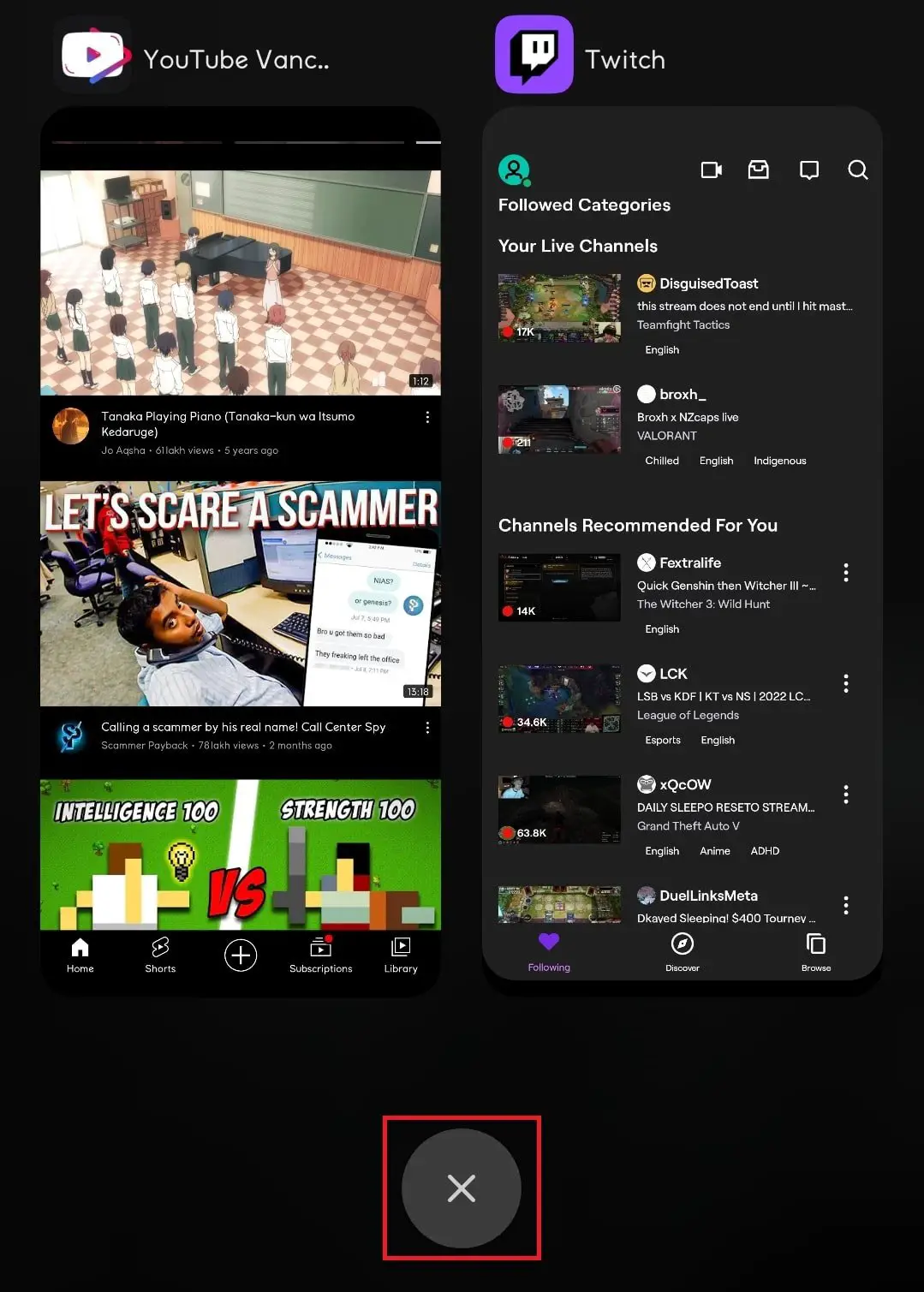
2. Használja aSIM-kártya gyűszű, helyezze beSIM-kártya tálcaa tűlyuk melletta SIM-kártya eltávolításához.

3. Vegye ki a SIM-kártya tálcáját, és várjon néhány másodpercet, majdHelyezze vissza a SIM-kártya tálcáját.
Megjegyzés:Ha több SIM-nyílás van, a SIM-kártyát a SIM tálcán lévő SIM 1 nyílásba kell helyezni.
4. VárjMobilhálózatÉpítsd meg és nézd meg, hogy az eszközöd csatlakozik-e 4G hálózathoz.
Megjegyzés:A hálózat oszlopban egy 4G szöveget fog kapni az adott SIM-hálózathoz.
![]()
XNUMX. módszer: Indítsa újra az eszközt
Ha a mobiladat-kapcsolat bekapcsolása után továbbra is problémái vannak a 4G-hálózattal, próbálja meg újraindítani az eszközt.
1. Nyomja meg és tartsa lenyomvaBekapcsológombnéhány másodperc.
2. Kattintson a gombraIndítsa újraLehetőségek.
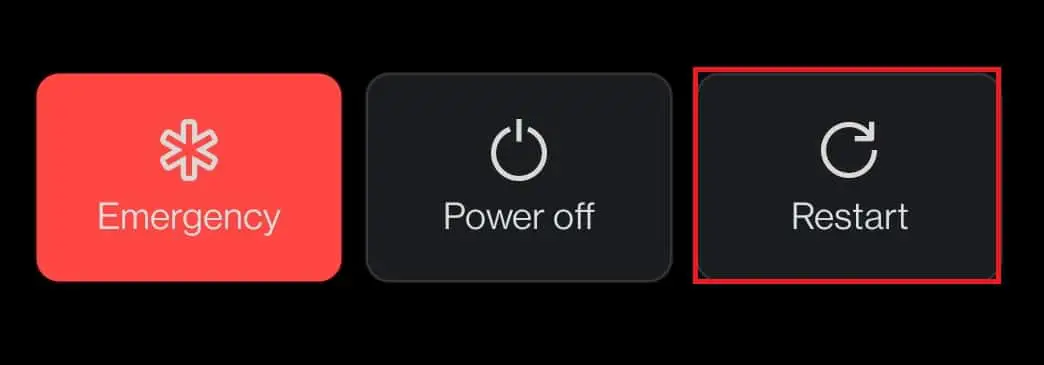
XNUMX. módszer: Kapcsolja be a mobil adatátvitelt
Időnként előfordulhat, hogy nem tudja bekapcsolni a mobilhálózatot, és elgondolkodik, hogy a 4G miért nincs csatlakoztatva.Először kövesse az alábbi lépéseket annak ellenőrzéséhez, hogy a mobiladatai csatlakoztatva vannak-e.
1. Csúsztassa ujját lefeléfelső értesítési sávkinyitni aértesítési panel.
2. Kattintson a gombraMobil adatelkészítési lehetőségNyisd ki.
Megjegyzés:Ha már nyitva van, kattintson a helyérebezárás, majd kattintson újra, hogyNyisd ki.
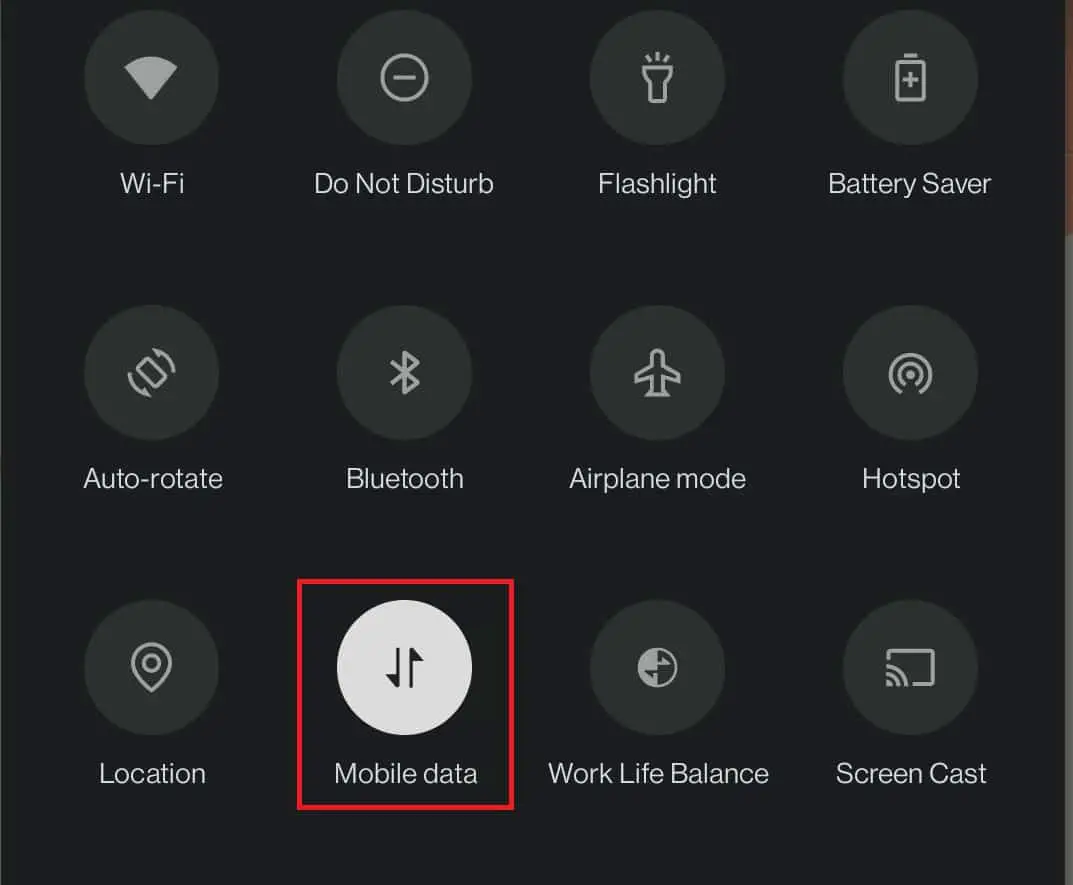
4. módszer: Váltson XNUMXG hálózati módra
Ha kíváncsi arra, hogy a 4G-s telefonom miért csak 3G-t kap, ez valószínűleg az eszköz helytelen hálózati beállításai miatt van.A 4G nem működő Android-problémák kijavításához meg kell győződnie arról, hogy a megfelelő hálózati beállítások engedélyezve vannak.Kövesse az alábbi lépéseket a 4G hálózati módra váltáshoz.
1. Nyissa meg az eszközénbeállítAlkalmazás.
2. Ezután kattintson a gombraWi-Fi és hálózat.
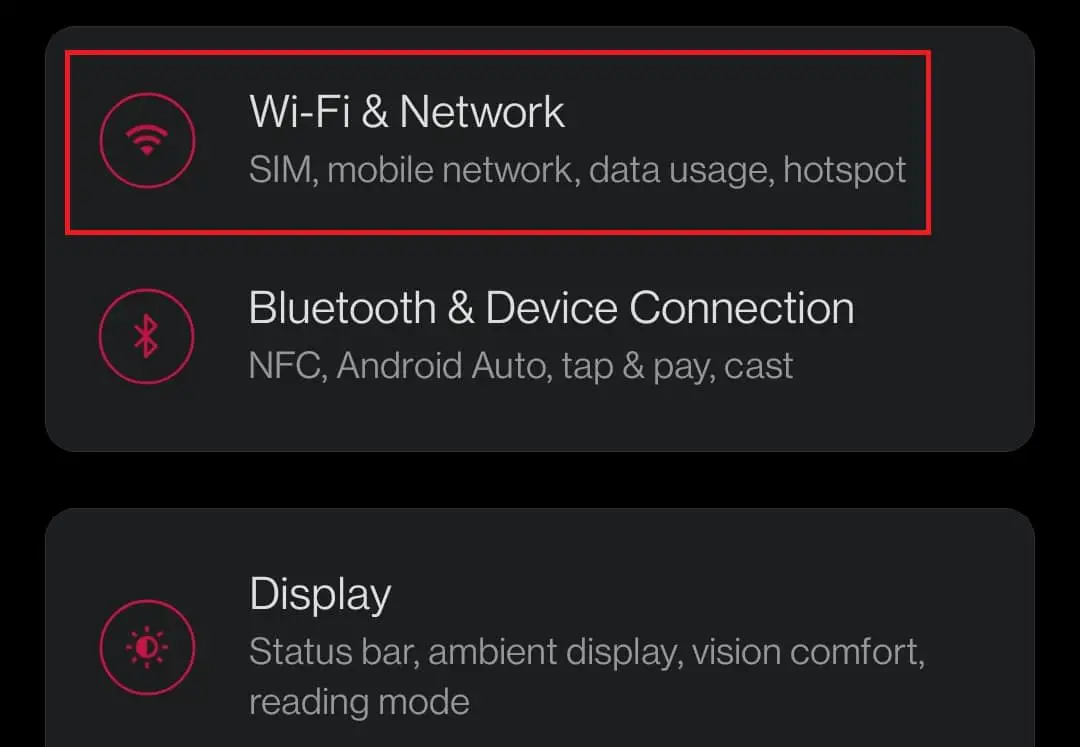
3. Itt válassza kiSIM és hálózat Lehetőségek.
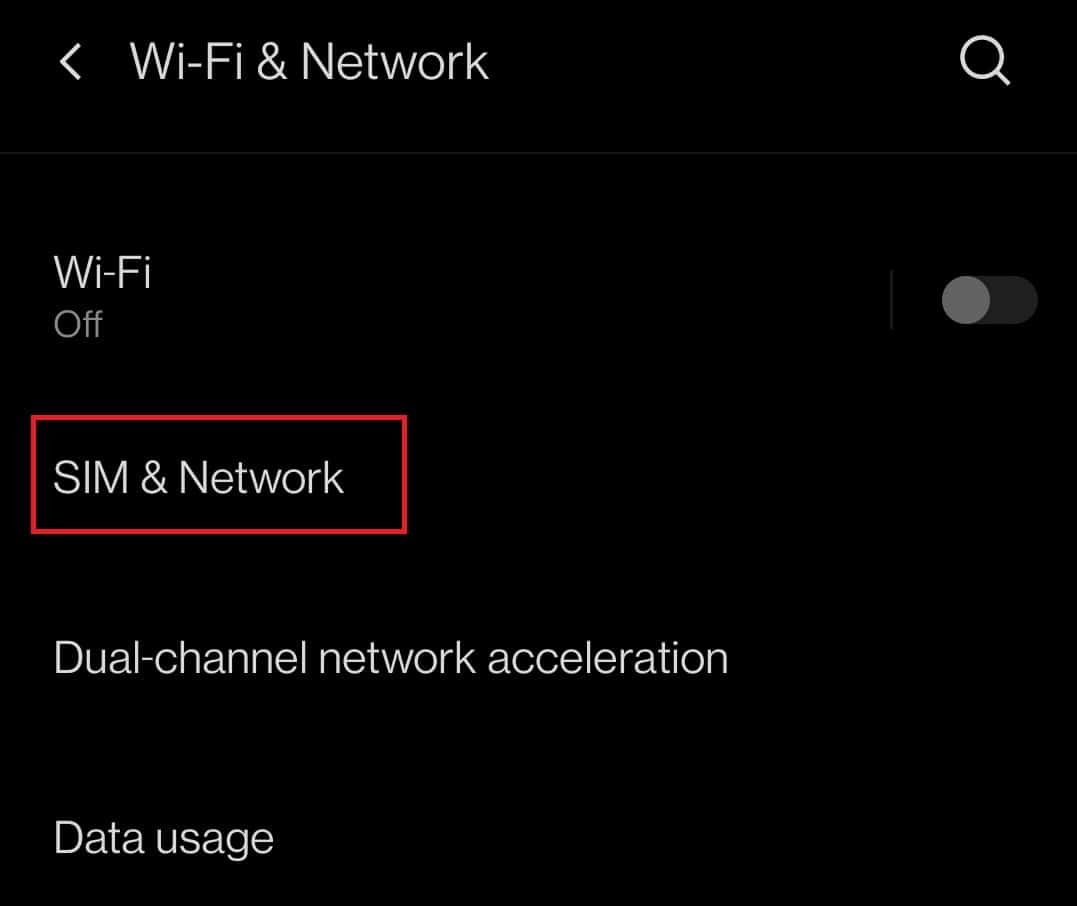
4. Most kattintson a gombraElőnyben részesített hálózattípus.
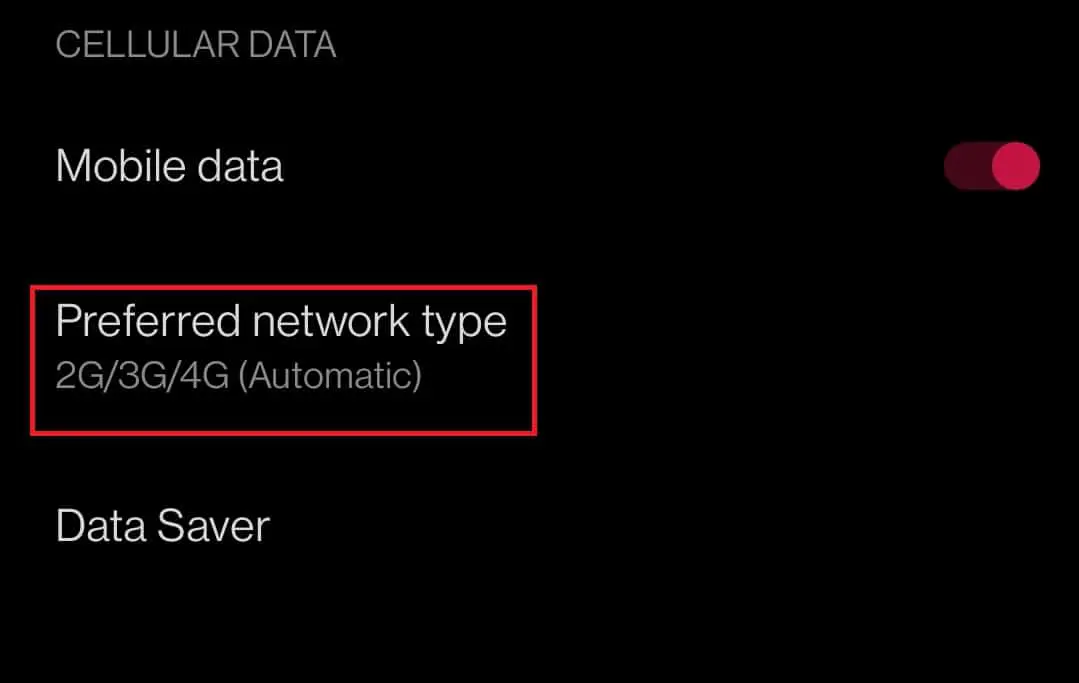
5. Válasszon2G/3G/4G (automatikus) Lehetőségek.
Megjegyzés:Eszközének egyéb opciói is lehetnek, mint plInkább 4G/LTE或4G (csak).Ha igen, válassza ezt a lehetőséget.
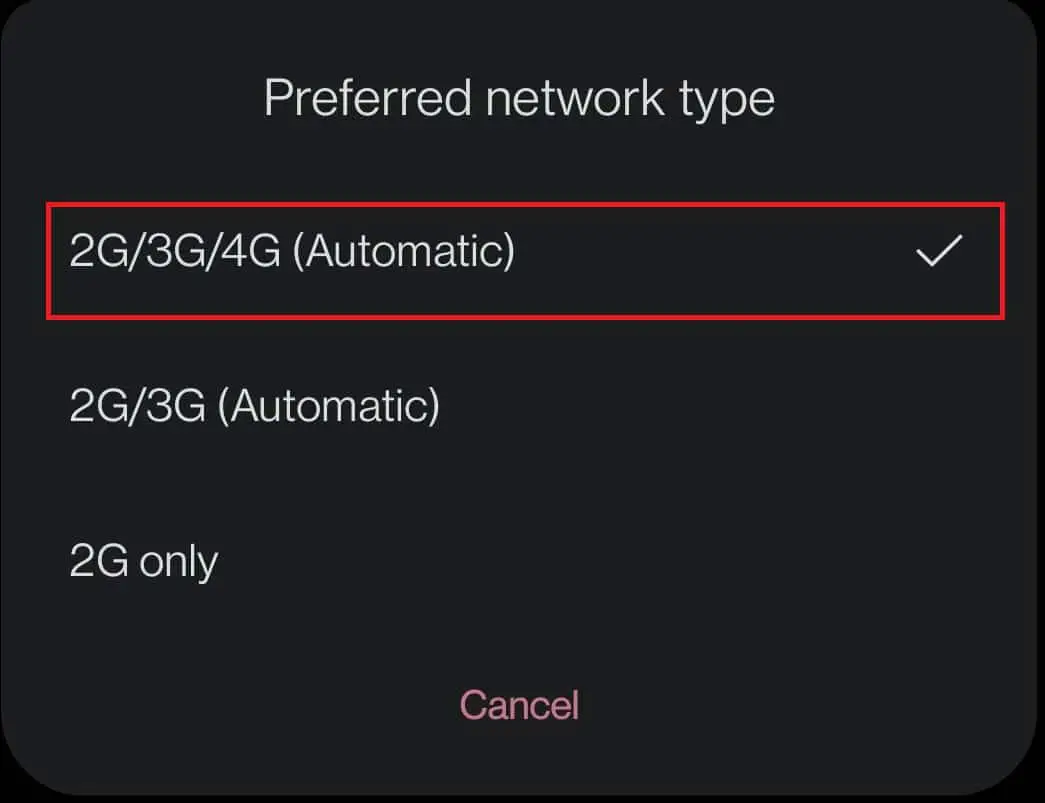
XNUMX. módszer: Kapcsolja ki a repülőgép üzemmódot
Néha a telefon nem tud megfelelően csatlakozni a hálózati jelsugárzóhoz, az okostelefon repülőgép üzemmódba állítása segíthet kijavítani a nem működő 4G Androidot.
1.Csúsztassa lefelé a képernyőta tetején lévő értesítési sávon lépjen az eszközhözértesítési panel.
2.如果Az alapértelmezettbezárni, kattintaniRepülő üzemmódikonraNyisd ki.
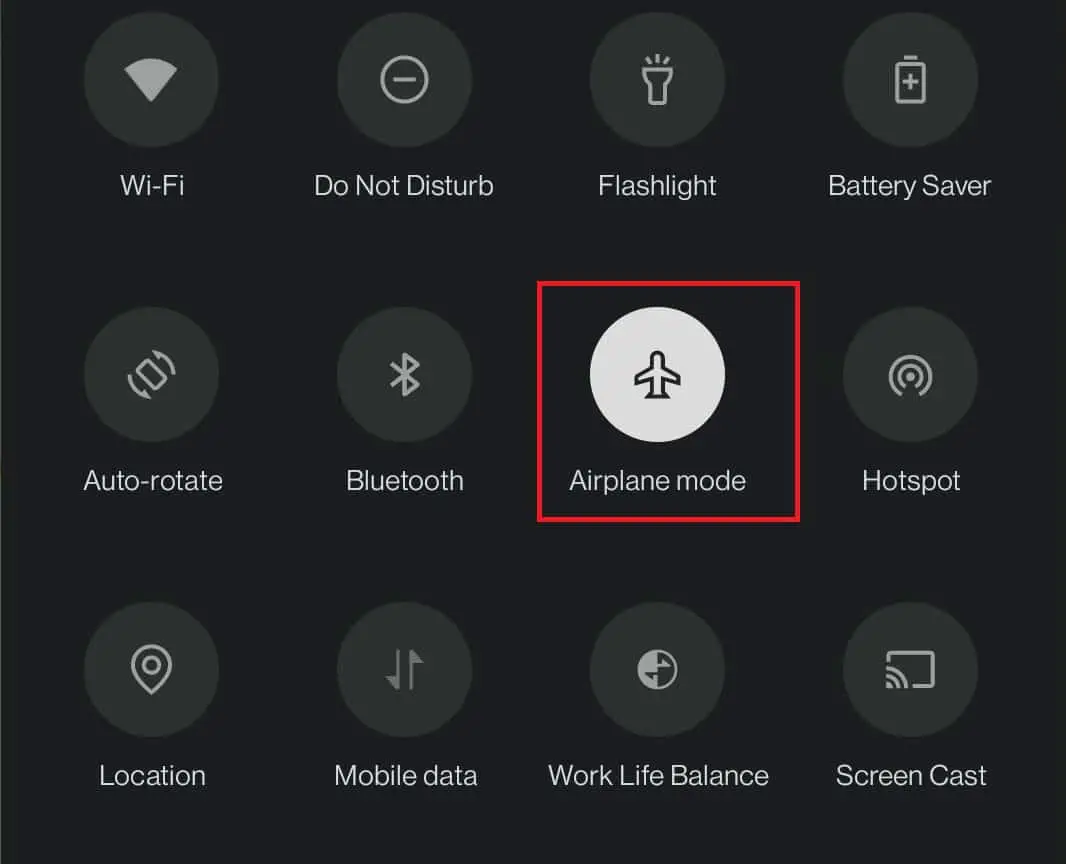
3. Várjon néhány másodpercet, majd érintse meg a gombotRepülő üzemmódikonrabezárás.
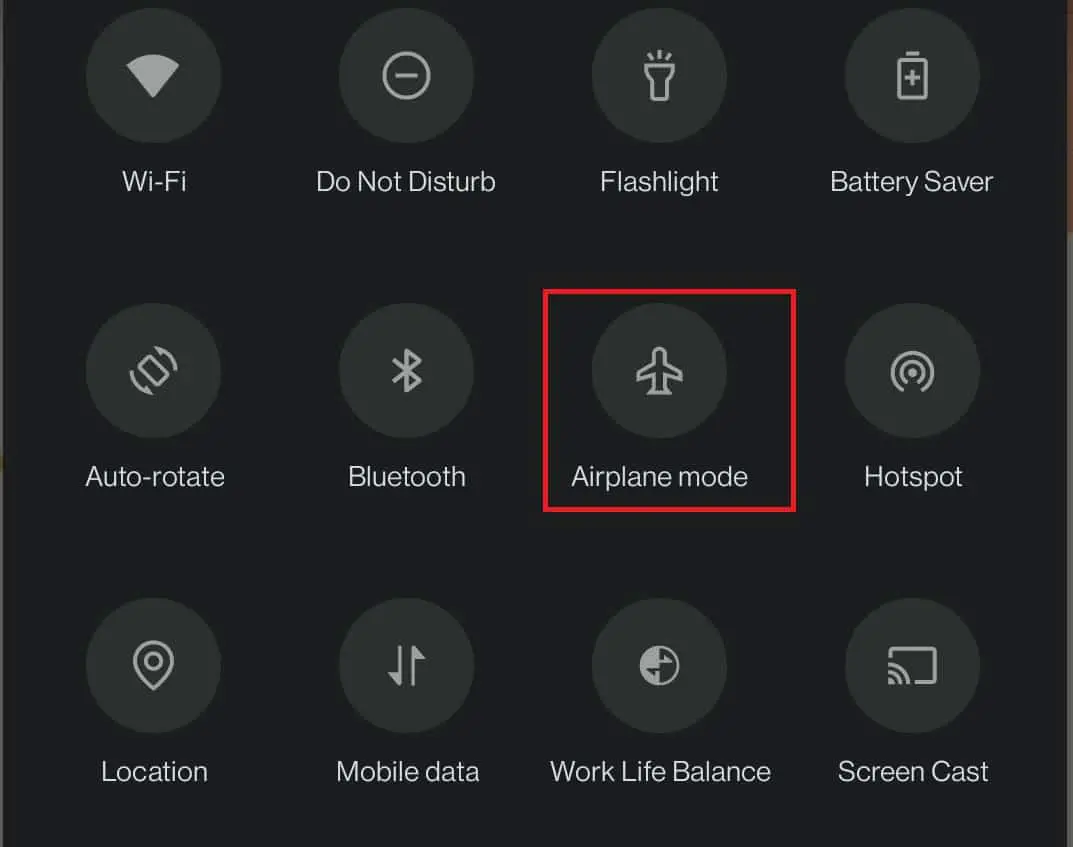
4. Most, mint az 1. módszernélA képen látható módon csatlakozik a mobilhálózathoz.
6. módszer: Kapcsolja ki a Bluetooth-t
Hasonlóan ahhoz, ahogy a Bluetooth ütközhet a telefon Wi-Fi kapcsolatával, a mobilhálózatokkal is problémákat okozhat.Kövesse az alábbi lépéseket a 4G nem működő Android problémáinak megoldásához.
1. Húzza lefelé az ujját a képernyőnértesítési sáv a tetején, hívja fel a készülékénértesítési panel.
2. Kattintson a gombraBluetoothikont a letiltásához.
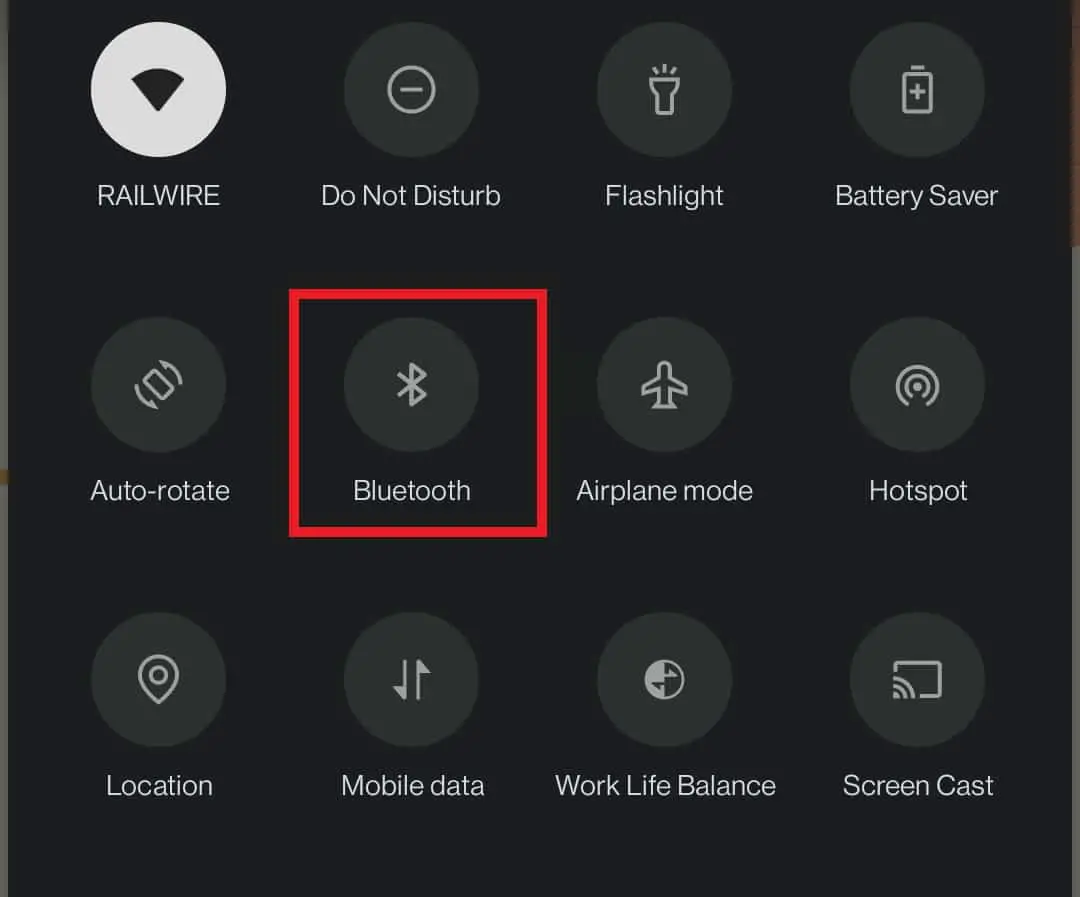
7. módszer: Kapcsolja ki a mobiladat-korlátozásokat
Az emberek inkább korlátozott módon használják napi adataikat, ezért engedélyezik a mobiladat-korlátokat.Ha letiltja ezt a funkciót a mobiladat-használat korlátozása érdekében, akkor a 4G nem működő Android problémái is megoldhatók.Kérjük, kövesse az alábbi lépéseket.
Megjegyzés:Ezt a funkciót később is újra engedélyezheti, ha szabályozni szeretné a felhasznált adatok korlátait.
1. Navigáljon idebeállítÉs kattintsonWi-Fi és hálózat.
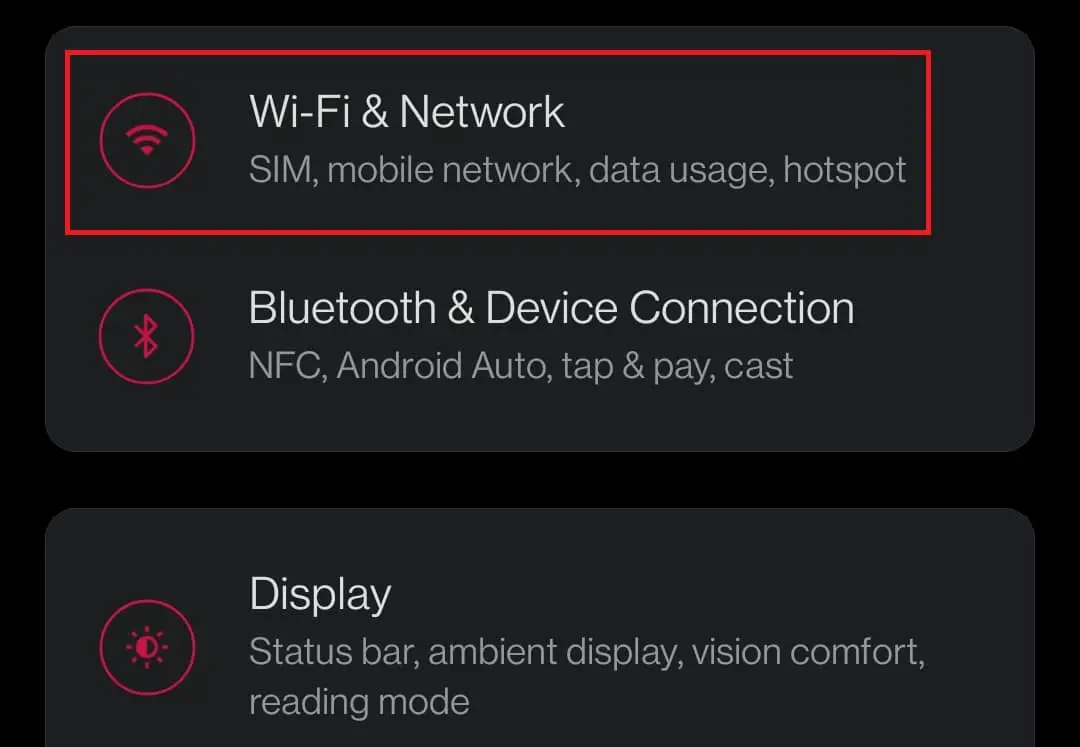
2. Ezután kattintson a gombraadathasználat Lehetőségek.
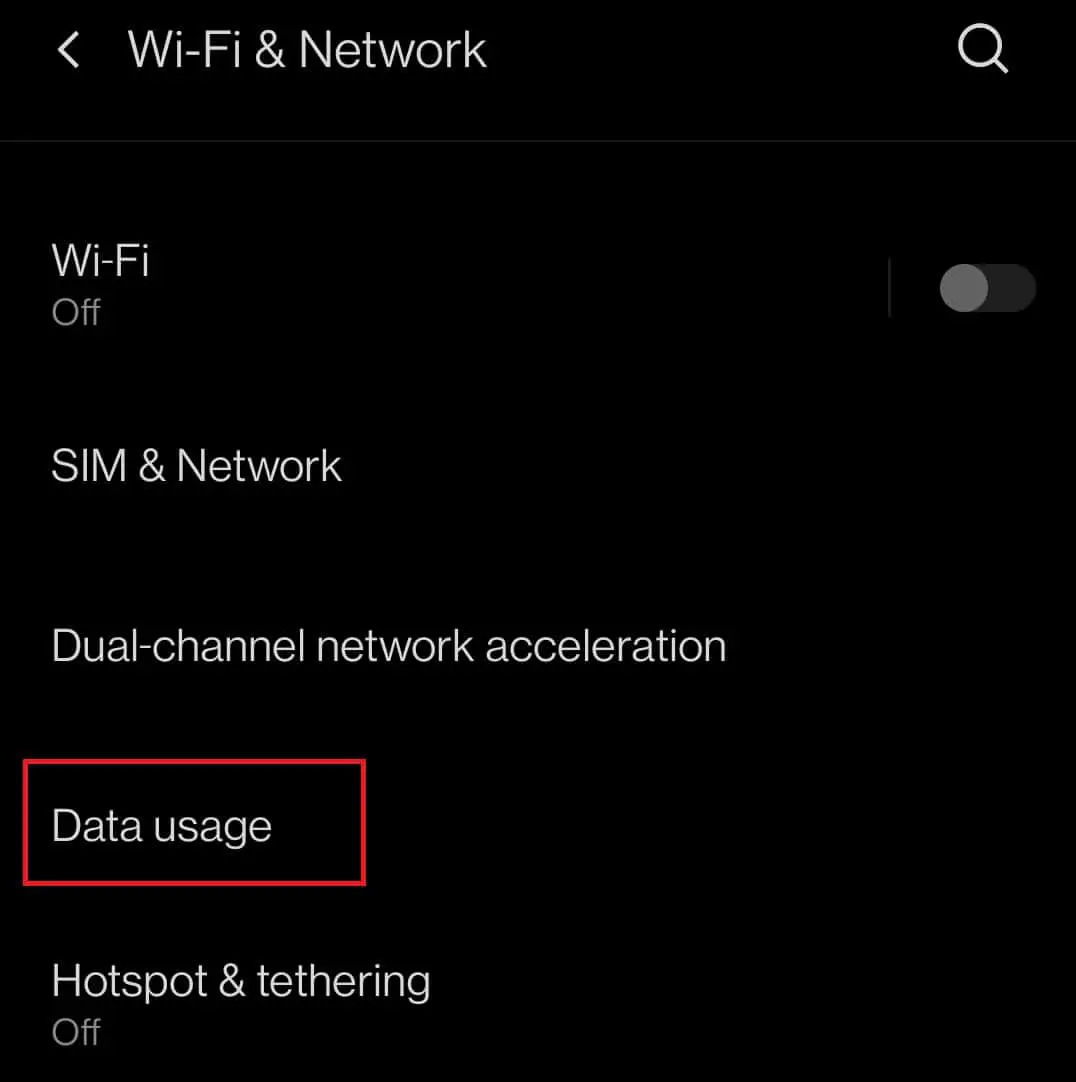
3.Válassza a mobiladat-név alattszámlázási ciklus.
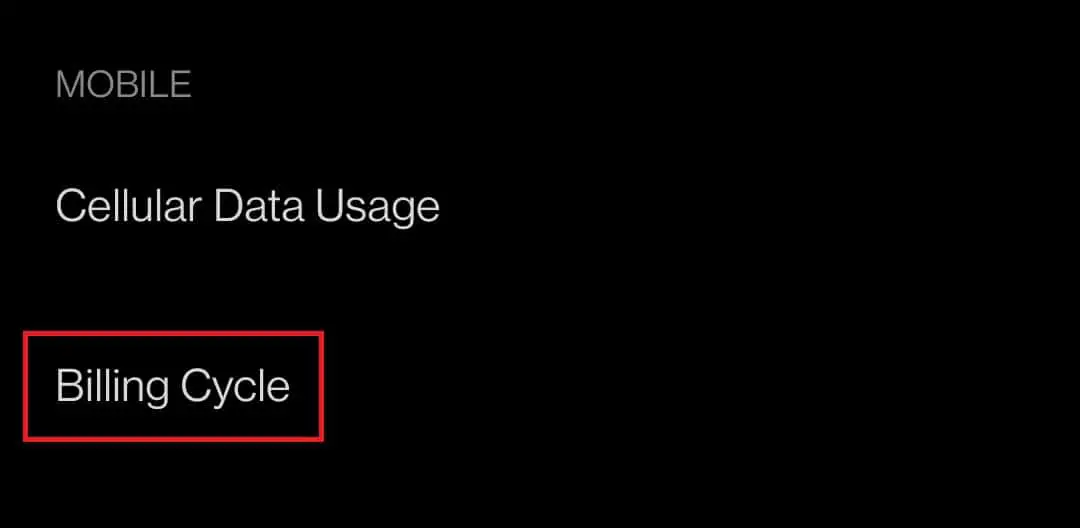
4. AAutomatikusan lekapcsol a hálózatrólopciók, kattintsonkapcsolóTeddbezárás.
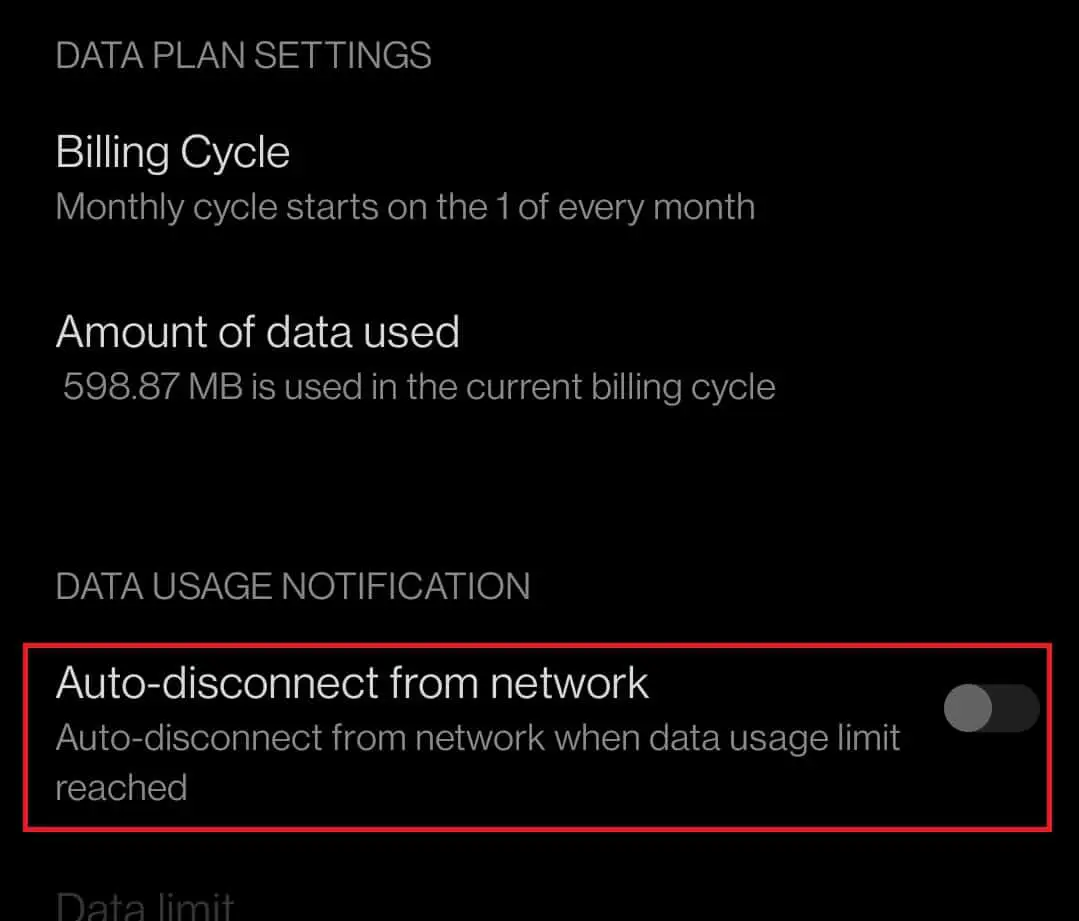
5. Ha most1. módszerLátható,Nyisd kiAzMobil adat.
8. módszer: Állítsa vissza a hozzáférési pont nevét (APN)
Az egyik válasz arra a kérdésre, hogy miért írja ki a telefonom az LTE-t 4G helyett, az, hogy vissza kell állítani a hozzáférési pont nevét (APN).Ezek az APN-ek felelősek az IP-címek és átjárók beállításáért a hálózathoz való csatlakozáshoz.Kövesse az alábbi utasításokat az APN visszaállításához eszközén a 4G nem működő Android problémáinak megoldása érdekében.
1. Menjen abeállít, majd kattintsonWi-Fi és hálózat.
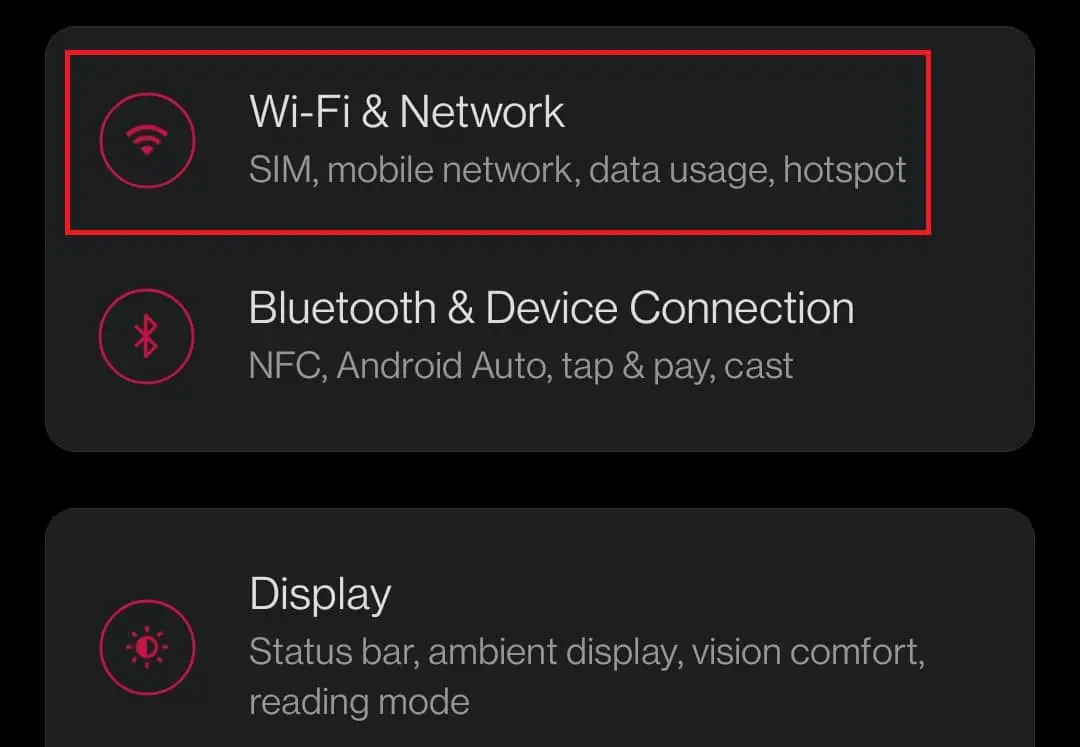
2. Ezután kattintson a gombraSIM és hálózat.
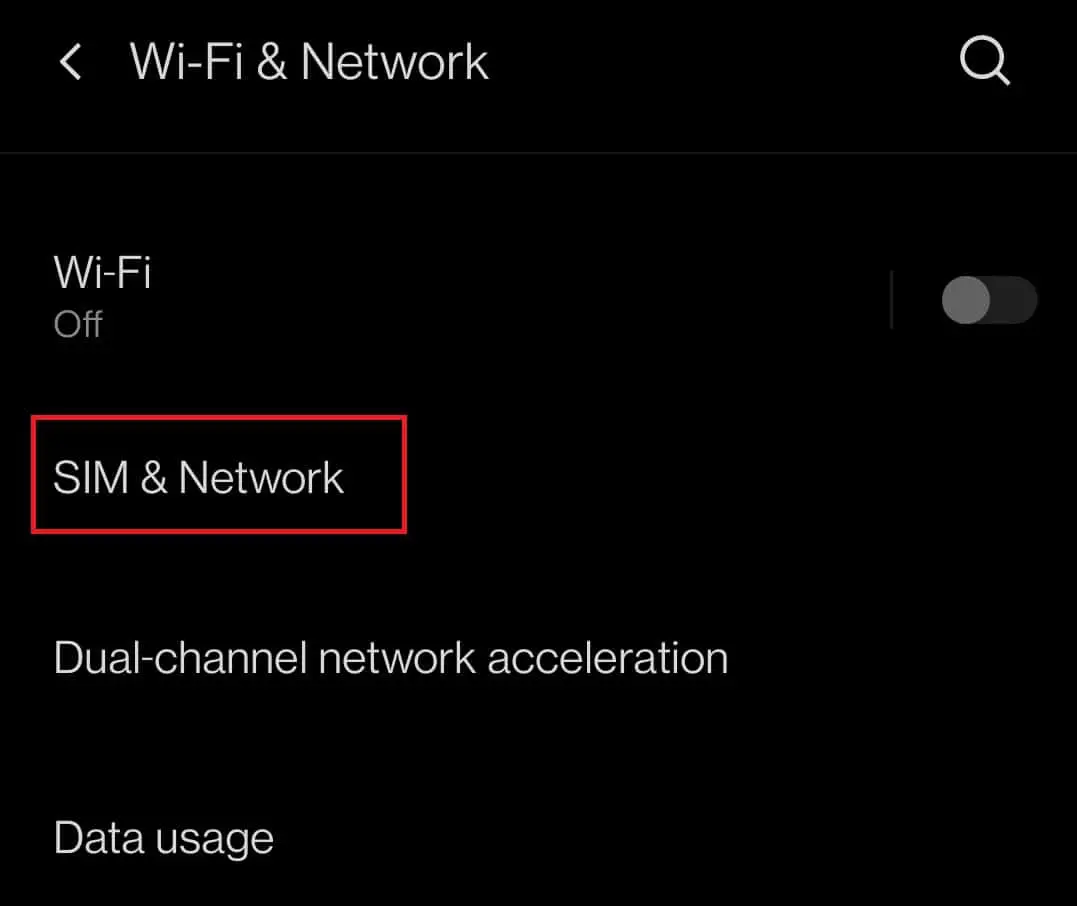
3. BeSIM BEÁLLÍTÁSRészleges kiválasztása megfelelő SIM-kártyát(Például1. SIM) a 4G hálózat használatához.
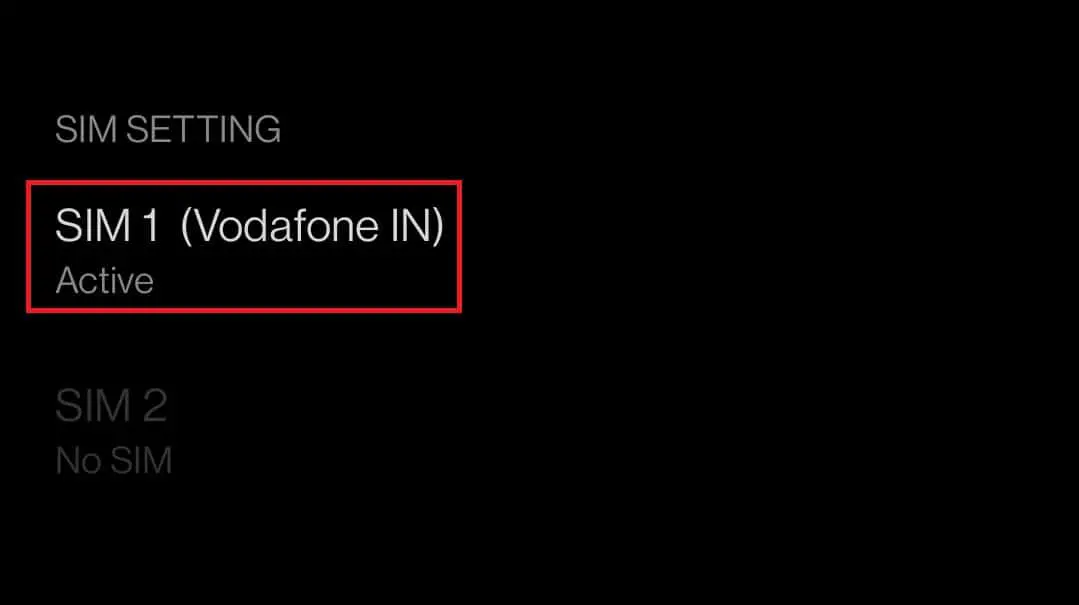
4. Ezután kattintson a gombrahozzáférési pont neve.
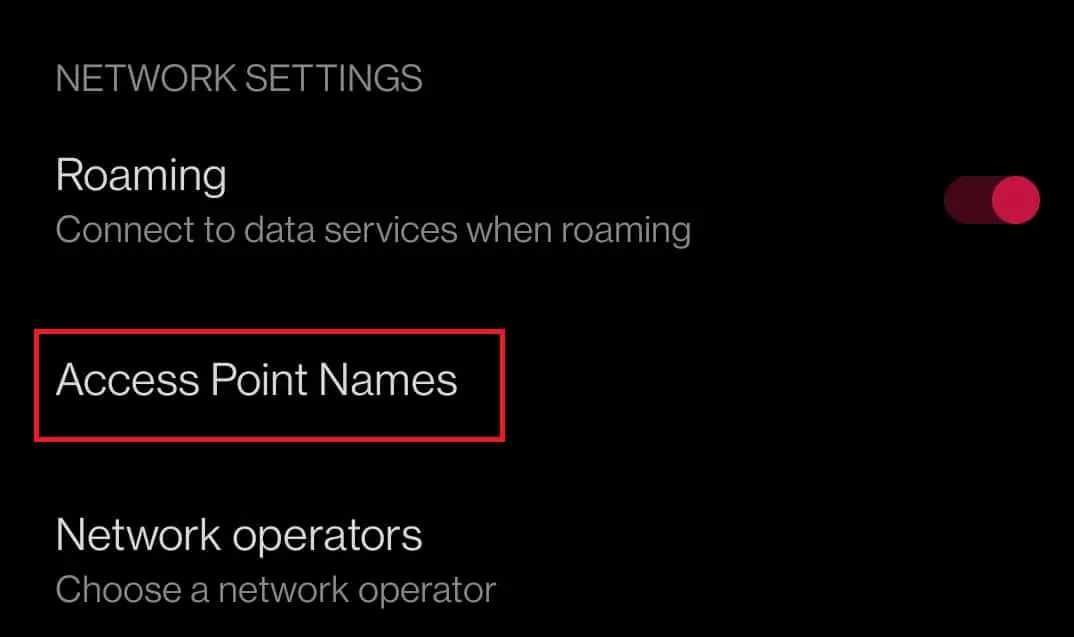
5. A képernyő jobb felső sarkában érintse meg a elemethárom vízszintes pontikon.
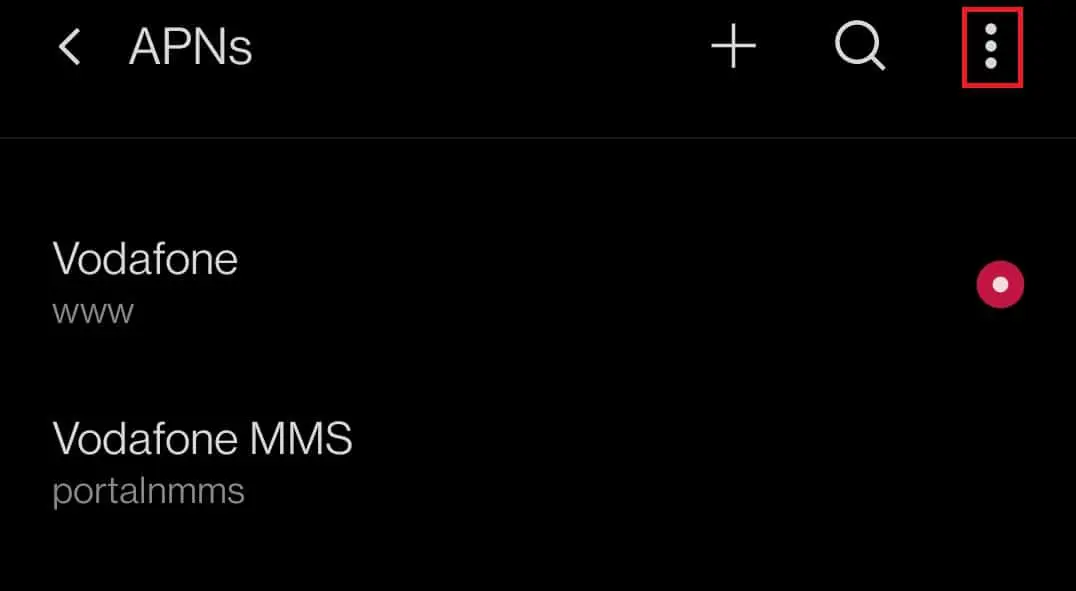
6. Végül kattintson a gombravisszaállítás alapértelmezettreLehetőségek.
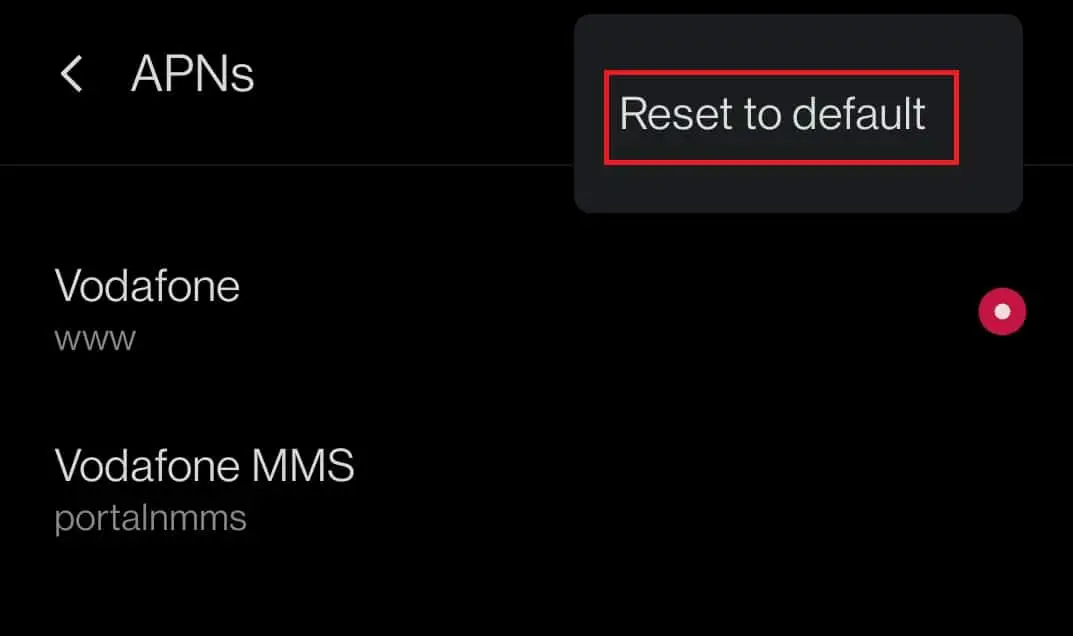
7. Ezzel visszaállítja az internet- és MMS-beállításokat.pont most,Kapcsolja be a mobil adatátvitelt,Mint például1. módszerLátható.
9. módszer: Állítsa az APN protokollt IPv4/IPv6-ra
Sok okostelefon nem teszi lehetővé az APN protokoll beállítását.Ha telefonja rendelkezik ezzel a lehetőséggel, győződjön meg róla, hogy módosítsa az APN-protokollt IPv4/IPv6-ra, hogy kijavítsa a 4G nem működő Android-problémákat.Az APN protokoll beállításának lépései az alábbiakban találhatók.
1. Navigáljon ideBeállítások > Wi-Fi és hálózatok > SIM és hálózatok > SIM-beállítások > Hozzáférési pont neve,Mint példáulEljárás 8Látható.
2. Itt kattintson a sajátjáraAPN.
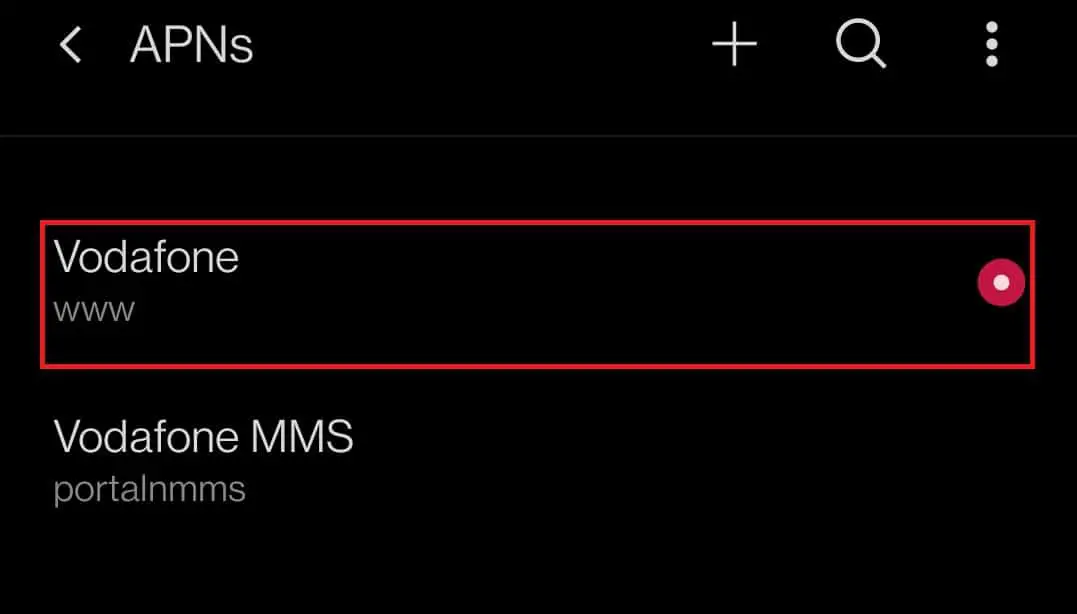
3. Húzza lefelé az ujját, és válassza ki a lehetőségetAPN protokoll.
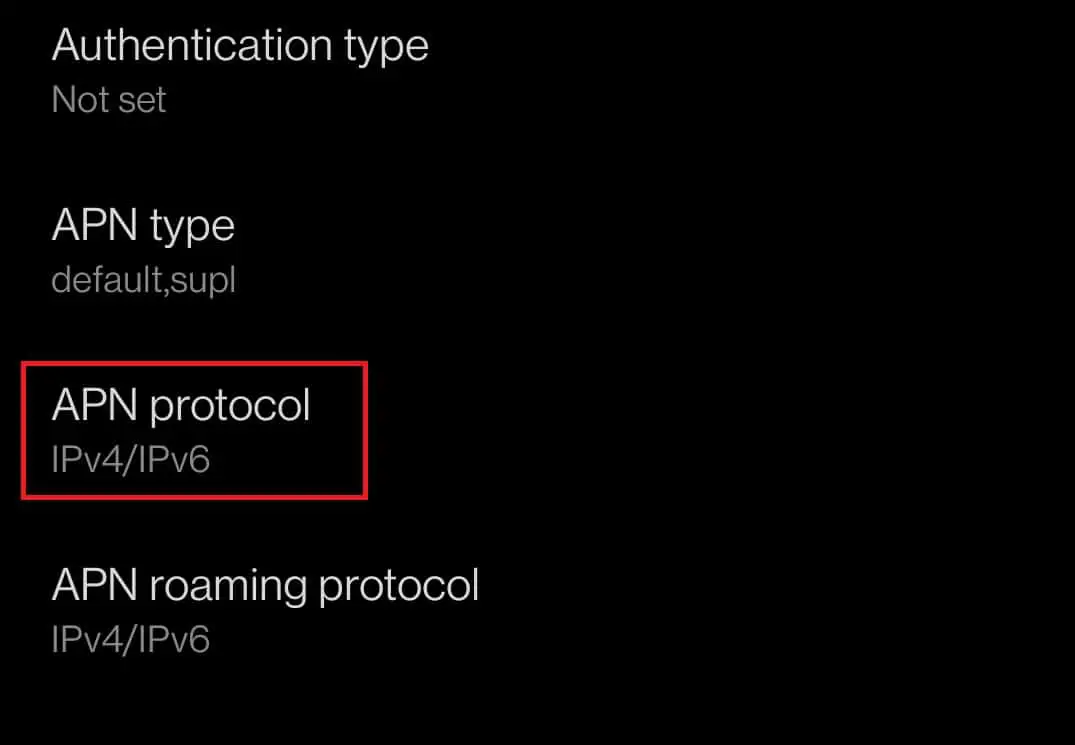
4. Ezután válassza az Opciók lehetőségetIPv4 / IPv6.
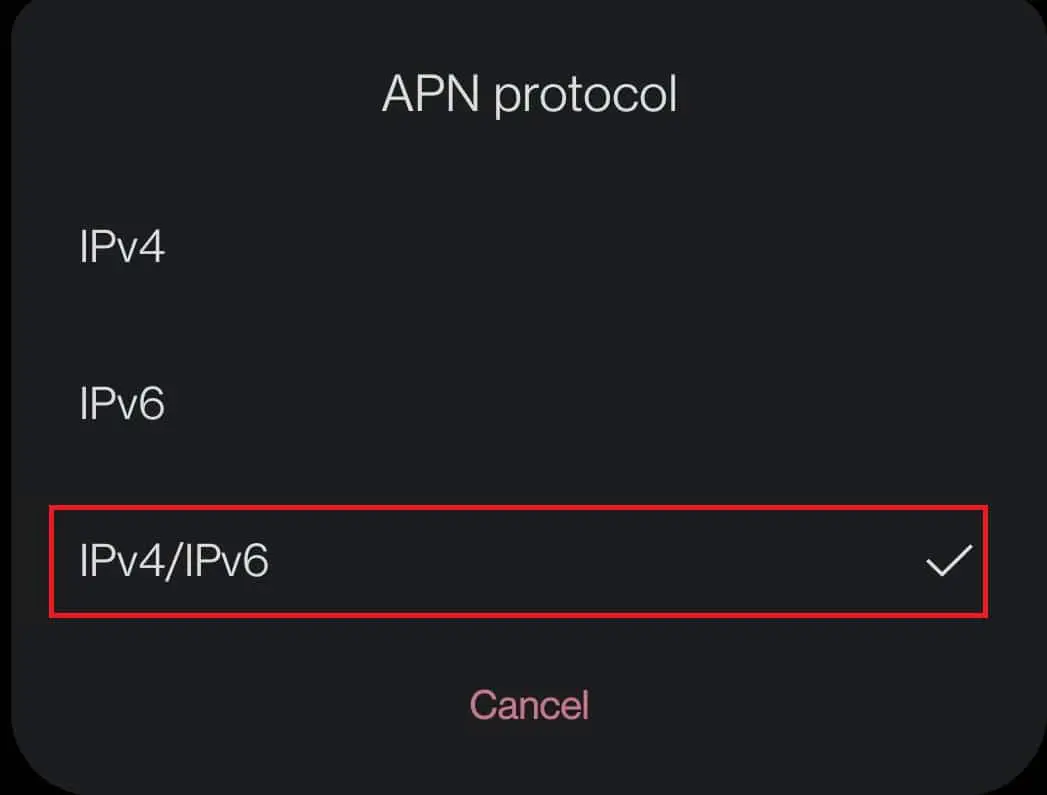
5. Most nyissa megÖn的Mobil adat.
10. módszer: Adja meg manuálisan az APN-beállításokat
Egyes Android-frissítések problémákat okozhatnak az APN-beállításokkal kapcsolatban.Ha az APN alaphelyzetbe állítása nem segít, állítsa be manuálisan az APN-t.Kérjük, kövesse az alábbi lépéseket.
1. Írja beBeállítások > Wi-Fi és hálózatok > SIM és hálózatok > SIM-beállítások > Hozzáférési pont neve,Mint példáulEljárás 8Látható.
2. Kattintson a gombraa képernyő jobb felső sarkában+ ikonra.
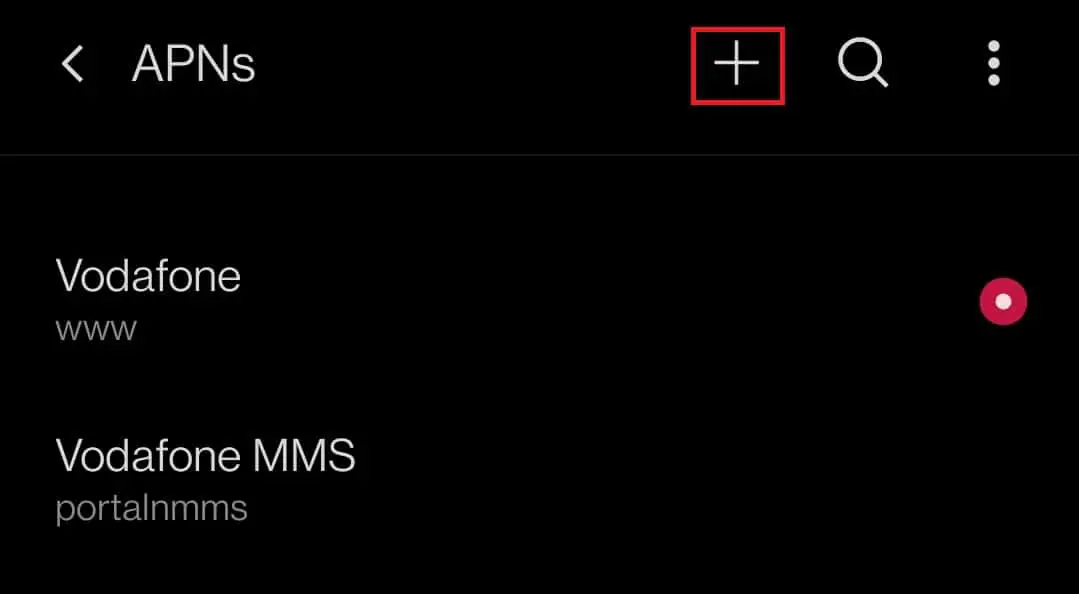
3. HozzáadásAPN részletek.
Megjegyzés: Az APN részletei a címen találhatókA szolgáltató hivatalos webhelye(PéldáulVodafone) biztosított.
4. Az adatok megadása után kattintson a gombraa képernyő jobb felső sarkábanHárom vízszintes pont ikonra.
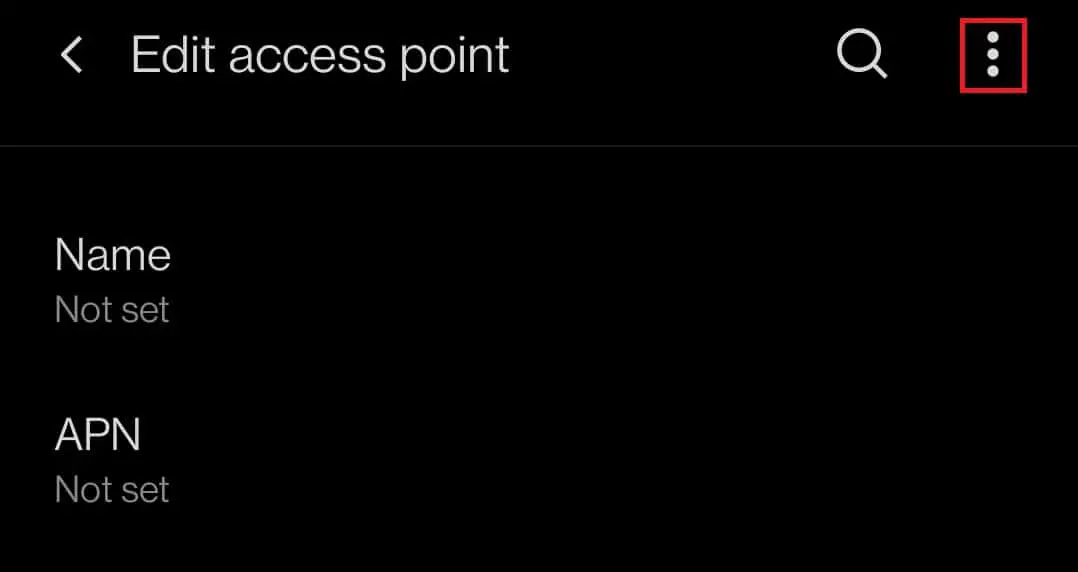
5. és válassza kimentéslehetőség a részletek mentésére.
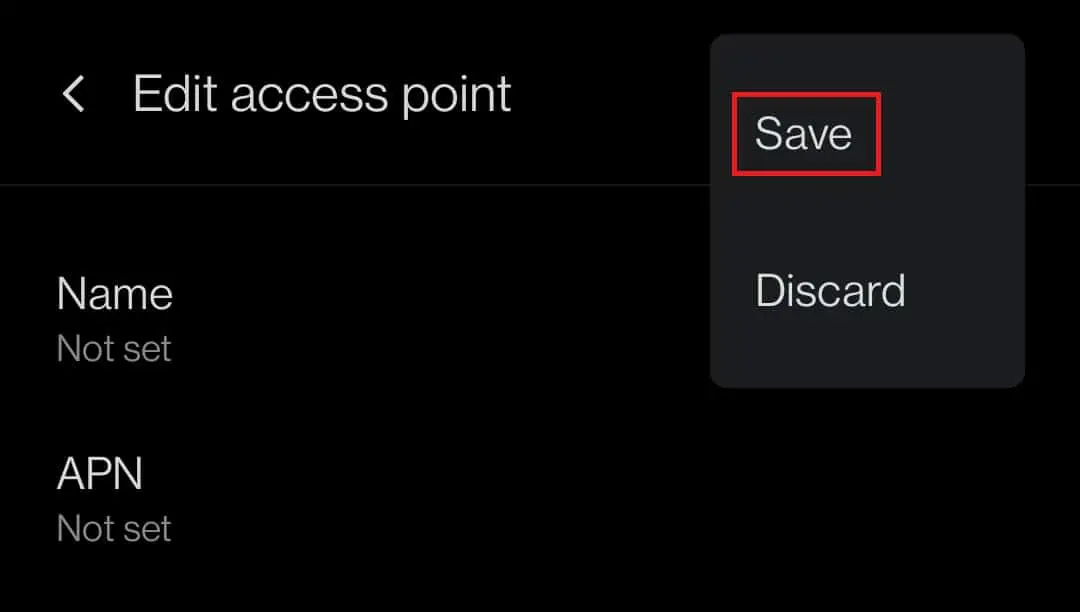
6. Végül a listábólválassza ki az újonnan létrehozottAPN Lehetőségek.
11. módszer: Állítsa vissza a hálózati beállításokat
Ha az eszköz újraindítása és az APN módosítása nem működik, próbálja meg visszaállítani a hálózati beállításokat.Ezzel visszaállítja az összes internetkapcsolatot, mobilhálózatot és Bluetooth-beállítást, és kijavítja a 4G nem működő Android-problémákat.Kövesse a megadott lépéseket a hálózati beállítások visszaállításához.
1. Navigáljon idebeállítÉs kattintson系統beállít.
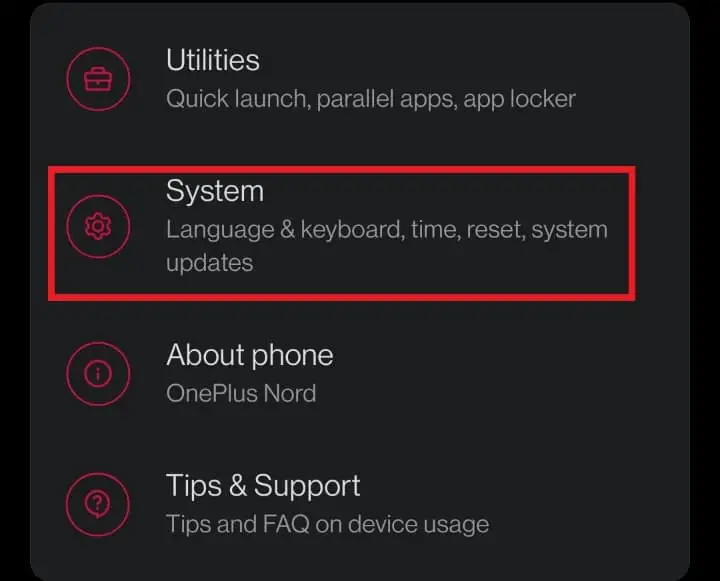
2. A系統A beállításoknál kattintsonbeállítások visszaállítása.
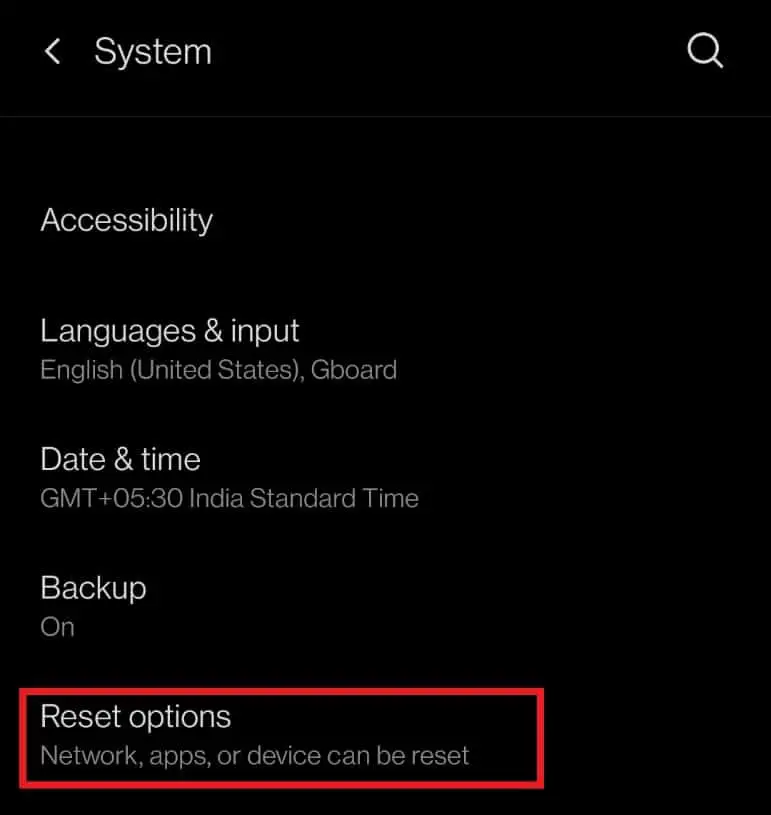
3. Kattintson a gombraA Wi-Fi, a mobil és a Bluetooth alaphelyzetbe állítása Lehetőségek.
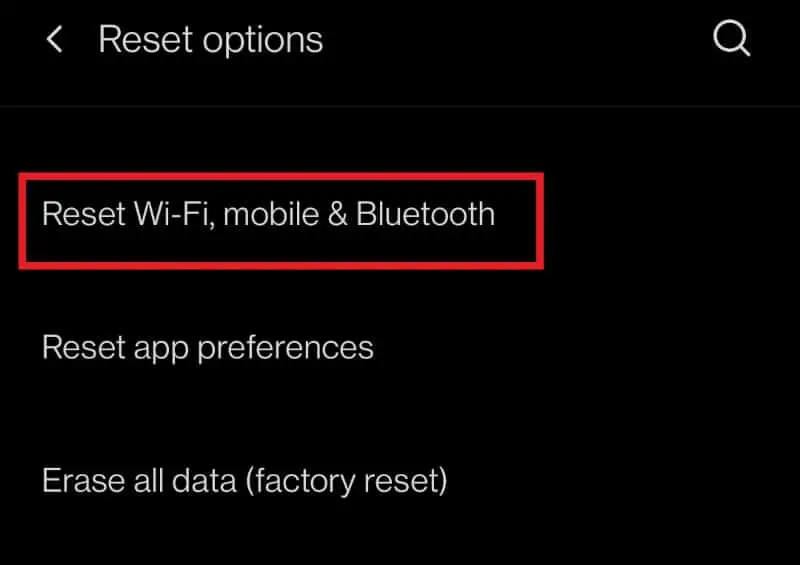
4. Végül kattintson a gombrabeállítások alaphelyzetbe állításaLehetőségek.
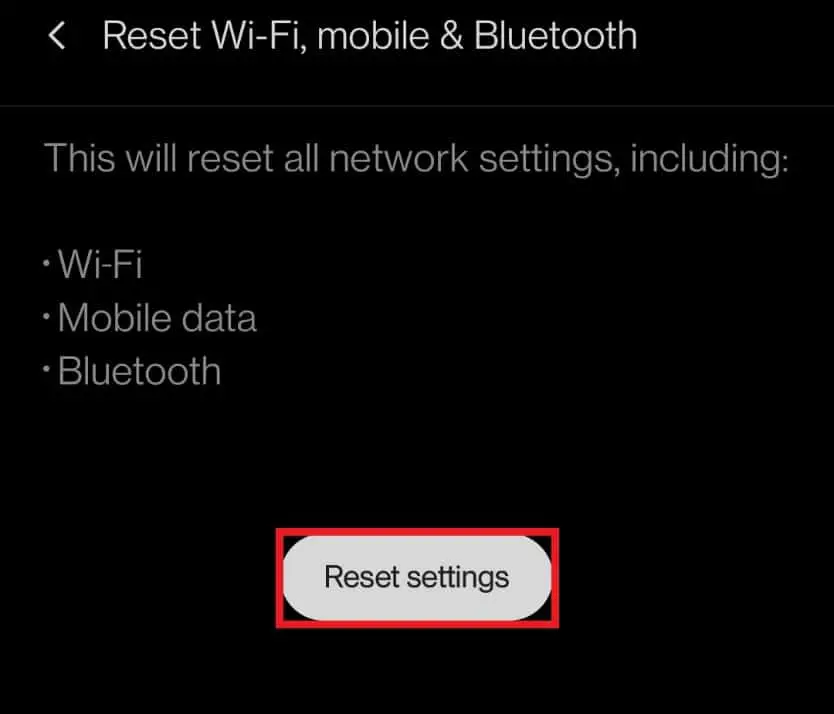
5. Kattintson erre, és a rendszer rákérdezAdja meg jelszavát vagy jelszavát,ha igen.írja be őket, és kattintson újrabeállítások alaphelyzetbe állításaLehetőségek.
12. módszer: Frissítse az Android operációs rendszert
Talán azt kérdezi, hogy a telefonom miért LTE-t mutat 4G helyett.Ha a hálózatot 4G LTE-re változtatják, akkor a hálózat sebessége csökkenhet.Néha az eszköz frissítése megoldhatja a nem működő 4G problémát.Kövesse az alábbi lépéseket az Android operációs rendszer frissítéséhez és a 4G nem működő Android-problémák megoldásához.
1. Lépjen a készülékérebeállít.
2. Görgessen le, és érintse meg a gombot系統beállít.
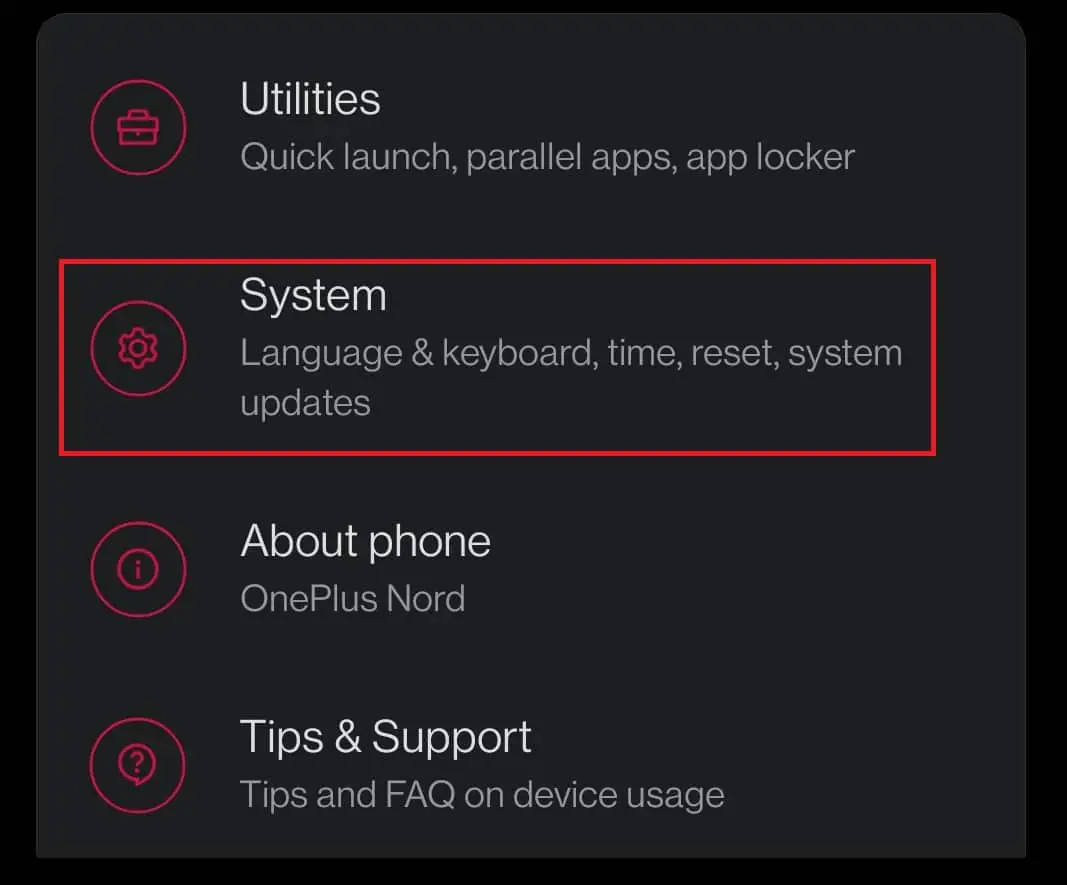
3. Most kattintson a gombrarendszerfrissítés.
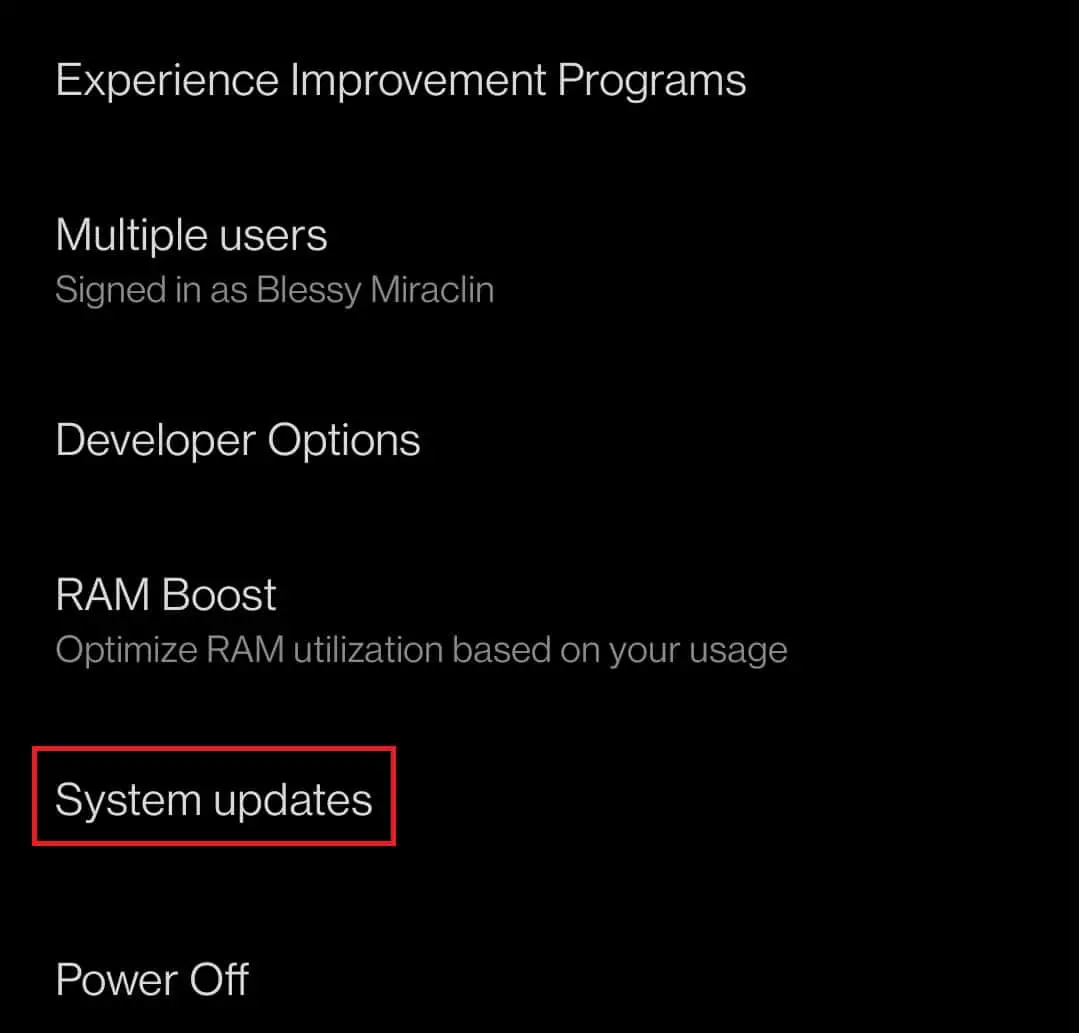
4. A készülék ezt fogja tenniFrissítések keresése.
4A.Ha elérhető frissítés,Kérjük, telepítse a frissítést, és indítsa újra az eszközt.
4B.Ha az Android operációs rendszered naprakész, akkor ezt fogja mondaniA rendszered készen áll adat.
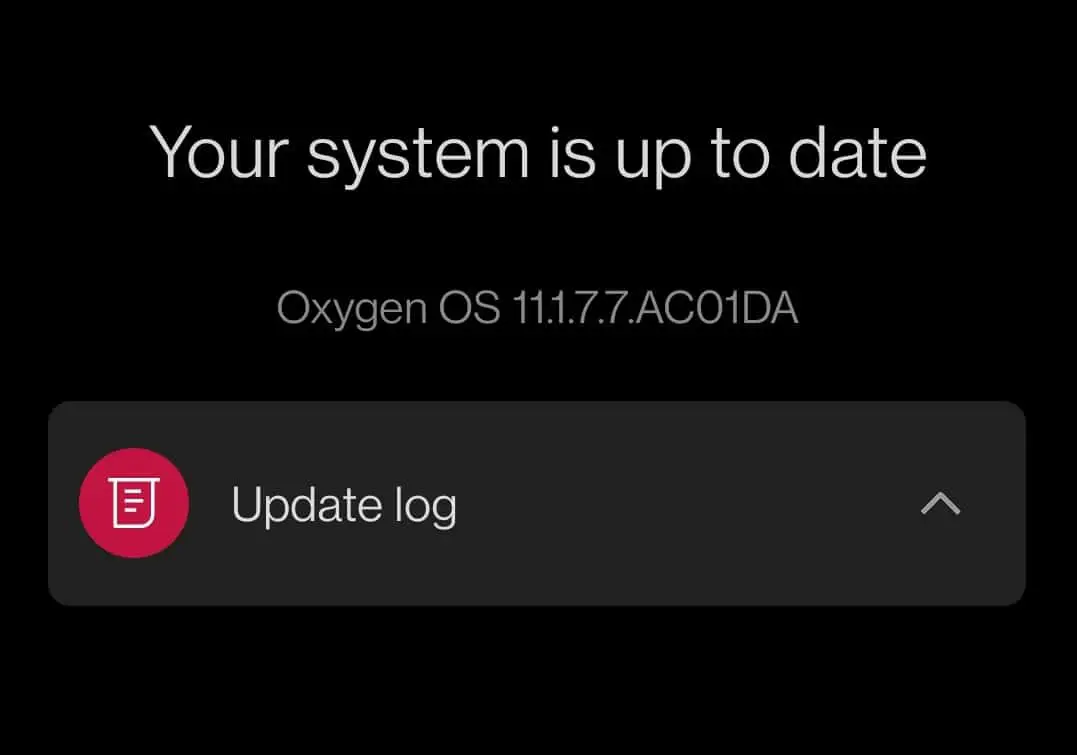
13. módszer: Forduljon internetszolgáltatójához
Ha a fenti módszerek egyike sem működik, lépjen kapcsolatba a hálózati szolgáltatóval.hívhatod őketingyenesen hívhatóVagy tegyen fel kérdést a közösségi médiában.
14. módszer: Javítsa meg az eszközt
Ha az internetszolgáltató azt állítja, hogy nincs probléma, a probléma továbbra is a telefonnal van.A legjobb, ha egy technikussal ellenőrizteti a hardver sérülését.Ha azzal szembesül, hogy a 4G nem működik az új Android telefonján, akkor valószínűleg gyártási hiba.Ebben az esetben megtehetiKeresse fel a legközelebbi szervizközpontotEnnek a problémának a megoldására.
Gyakran Ismételt Kérdések (GYIK)
Q1.Mi a különbség az LTE és a 4G között?
válasz.egyszerűen fogalmazva,4GhányadosLTE快。LTEEgy4G technológia, demint valódi4G hálózat要慢.
Reméljük, hogy ez a javítás módjáról szólAndroidon nem fut 4Gútmutató segít Önnek.Ossza meg velünk, hogy a fent említett módszerek közül melyik segített Önnek leginkább.Ha igen, kérjük, tegye fel kérdéseit és javaslatait az alábbi megjegyzések részben.

![Az Androidon nem működő 4G javítása [14 módszer]](https://oktechmasters.org/wp-content/uploads/2022/02/28077-14-Ways-to-Fix-4G-Not-Working-on-Android.jpg)



